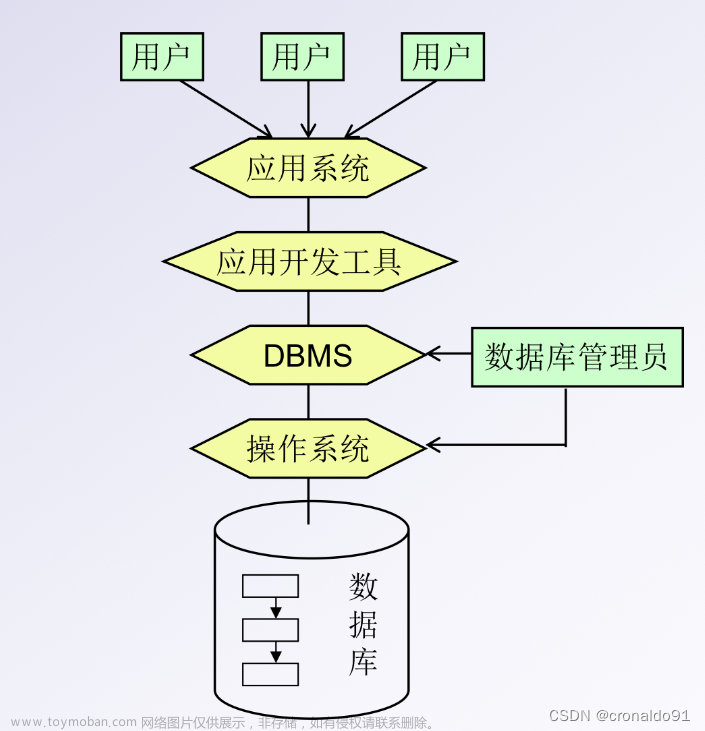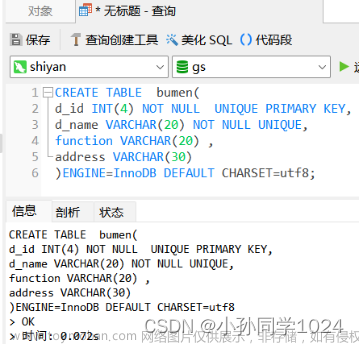MySQL安装包
https://www.aliyundrive.com/s/8tKz92o6FJq
提取码: 3u3q
点击链接保存,或者复制本段内容,打开「阿里云盘」APP ,无需下载极速在线查看,视频原画倍速播放。
1. 安装 MySql 数据库
1.1 双击打开安装包 mysql-8.0.19-macos10.15-x86_64.dmg:
1.2 双击 mysql-8.0.19-macos10.15-x86_64.pkg 运行安装包,并点击 继续 按钮:
1.3 进入 介绍 页面之后,点击 继续 按钮:
1.4 进入 安装类型 页面之后,点击 安装 按钮:
1.5 输入电脑的登录密码,从而确认此次安装行为:
1.6 在 Configuration 页面,确认勾选了 Use Legacy Password Encryption 选项之后,点击 Next 按钮:
1.7 为 root 用户设置初始密码为 admin123 之后,点击 Finish 按钮:
1.8 再次输入电脑登陆密码,确认此次 设置初始密码 的操作:
1.9 提示安装完成之后,点击 关闭 按钮即可:
2. 安装 MySql Workbench 可视化工具
2.1 双击打开安装包 mysql-workbench-community-8.0.19-macos-x86_64.dmg,进入到安装页面:
2.2 使用鼠标左键,将 MySQLWorkbench 图标拖拽到右侧 Applications 图标之上后,松开鼠标左键,等待进度条完成之后,就完成了安装的过程: 文章来源:https://www.toymoban.com/news/detail-654319.html
文章来源:https://www.toymoban.com/news/detail-654319.html
2.3 在启动台,找到 MySQLWorkbench 图标,点击之后,即可启动 MySQL 可视化管理工具:
 文章来源地址https://www.toymoban.com/news/detail-654319.html
文章来源地址https://www.toymoban.com/news/detail-654319.html
到了这里,关于Mac 系统配置 MySql 数据库的文章就介绍完了。如果您还想了解更多内容,请在右上角搜索TOY模板网以前的文章或继续浏览下面的相关文章,希望大家以后多多支持TOY模板网!



![[Linux][CentOs][Mysql]基于Linux-CentOs7.9系统安装并配置开机自启Mysql-8.0.28数据库](https://imgs.yssmx.com/Uploads/2024/03/843378-1.png)